Erreur effectuer la demande d'erreur inconnue sur iPhone [résolu]
![Erreur effectuer la demande d'erreur inconnue sur iPhone [résolu]](https://ilinuxgeek.com/storage/img/images/error-performing-request-unknown-error-on-iphone-[solved].png)
- 1375
- 85
- Clara Nguyen
De nos jours, il existe certaines applications dédiées pour vérifier le solde des données et le solde des appels de votre numéro de mobile qui ont besoin d'une connexion Internet pour fonctionner. Donc, parfois, il ne sera pas possible et les utilisateurs doivent composer le code USSD pour accéder aux informations particulières.
Récemment, de nombreux utilisateurs d'iPhone ont connu une erreur tout en essayant d'accéder aux informations concernant les appels ou l'équilibre des données pour leur réseau. Chaque fois qu'ils essayaient d'y accéder, il a jeté un message d'erreur qui dit comme suit.
Demande d'erreur d'erreur
Erreur inconnue
Après avoir fait des recherches pendant un certain temps, nous avons découvert que cette erreur aurait pu se produire en raison des problèmes de réseau dans leur région. De plus, chaque fois qu'un utilisateur entre dans le code USSD incorrect et le compose, cela entraînera une telle erreur.
Dans cet article, vous trouverez différentes meilleures solutions possibles qui aideront l'utilisateur à résoudre ce message d'erreur sur leur iPhone.
Table des matières
- Correction 1 - Vérifiez le code USSD
- Correction 2 - Modifier le paramètre vocal et de données
- Correction 3 - Allumez le mode avion et éteignez-le
- Correction 4 - Désactivez la fonction de transfert d'appel
- Correction 5 - Désactivez le paramètre IMESSAGE et activez-le
- Correction 6 - Réinitialiser les paramètres du réseau
- Correctifs supplémentaires
Correction 1 - Vérifiez le code USSD
La raison principale de ce message d'erreur est la mauvaise Code USSD a été entré en composant sur l'iPhone pour accéder aux informations supplémentaires concernant l'appel cellulaire ou le solde des données.
Donc, avant d'essayer de composer, vérifiez et vérifiez d'abord le Code USSD sur Internet et ensuite essayer de composer.
Cela peut éventuellement résoudre ce problème.
NOTE - De plus, un signal faible à un emplacement particulier peut également provoquer une telle erreur sur n'importe quel appareil mobile. Alors essayez de passer à un endroit différent et vérifiez si le problème est résolu.
Correction 2 - Modifier le paramètre vocal et de données
Si les paramètres vocaux et de données ne sont pas définis de manière appropriée, il provoque des problèmes tels que discuté ci-dessus dans cet article. De plus, ne pas définir l'option de sélection du réseau sur automatiquement peut entraîner un tel problème sur n'importe quel iPhone.
Suivez les étapes ci-dessous sur la façon de le faire.
Étape 1: Tout d'abord, ouvrez le Paramètres page sur votre iPhone.
Étape 2: puis appuyez sur le Données mobiles Option comme indiqué ci-dessous.
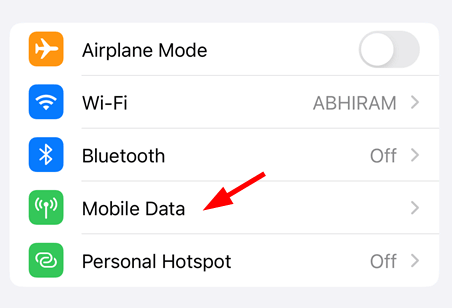
Étape 3: Choisissez Options de données mobiles en appuyant dessus comme indiqué dans l'image ci-dessous.
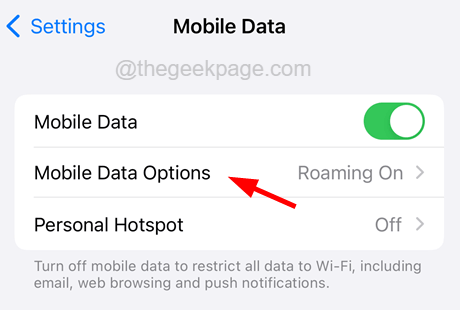
Étape 4: Suivant, sélectionnez le Voix et données option.
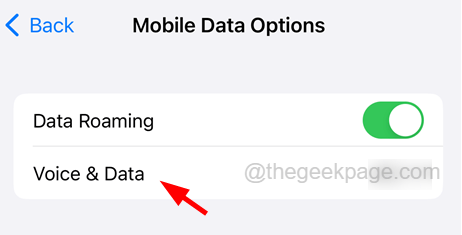
Étape 5: Une fois le Voix et données Page s'ouvre, appuyez sur 4G de la liste et assurez-vous que le Volte L'interrupteur à bascule est allumé.
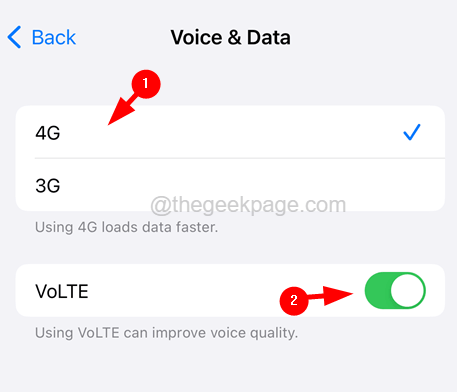
Étape 6: Revenez maintenant au Mobile Données page.
Étape 7: Appuyez sur le Sélection de réseau option.
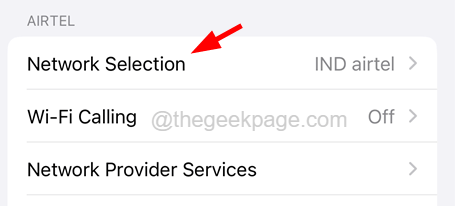
Étape 8: Après l'ouverture, appuyez sur le Basculement automatique bouton pour l'allumer comme indiqué dans la capture d'écran ci-dessous.
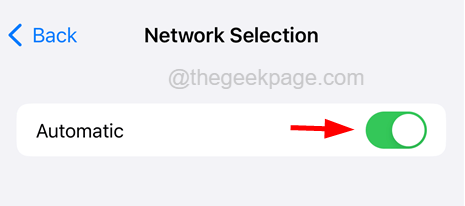
Correction 3 - Allumez le mode avion et éteignez-le
De nombreux utilisateurs d'iPhone ont affirmé qu'ils avaient corrigé ce message d'erreur en activant le mode avion, puis en le désactivant. Il actualise le problème de connectivité réseau, le cas échéant sur l'appareil mobile.
Suivez les étapes ci-dessous sur la façon de le faire.
Étape 1: Ouvrez le Centre de contrôle En glissant sur l'écran de la partie supérieure droite de l'écran de l'iPhone après l'avoir déverrouillé.
Étape 2: puis appuyez sur le Mode avion Dans le coin supérieur gauche à activer le mode avion.
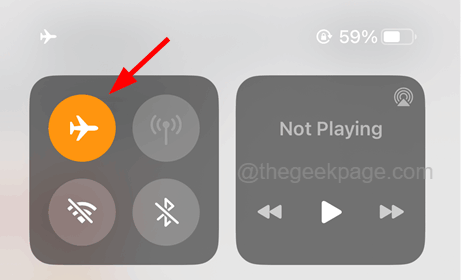
Étape 3: attendez un certain temps, puis appuyez sur le Mode avion encore pour le tourner Désactivé.
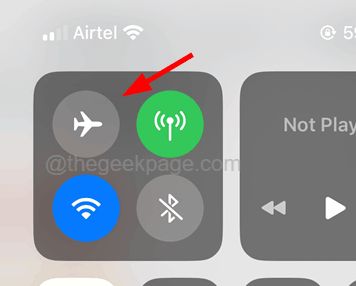
Étape 4: Une fois qu'il est désactivé, vérifiez si le problème est résolu ou non.
Correction 4 - Désactivez la fonction de transfert d'appel
Si la fonction de transfert d'appel est activée par erreur par l'utilisateur, cela peut également entraîner des problèmes comme celui-ci. Alors essayons de vérifier si la fonction de transfert d'appel est activée ou non. S'il s'avère être activé, veuillez le désactiver en utilisant les étapes expliquées ci-dessous.
Étape 1: Tout d'abord, allez au Paramètres page sur votre iPhone.
Étape 2: puis faites défiler vers le bas et appuyez sur le Téléphone option comme indiqué dans la capture d'écran ci-dessous.
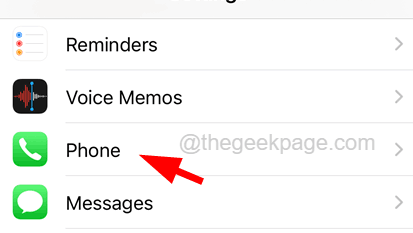
Étape 3: Maintenant, appuyez sur le Transfert d'appel Option sous la section des appels comme indiqué ci-dessous.
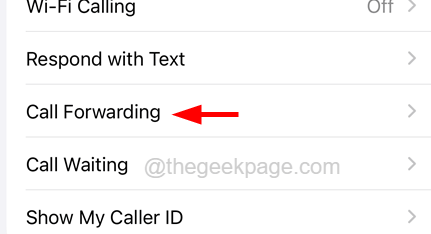
Étape 4: Cela ouvre la page de transfert d'appel et cela pourrait prendre 1-2 secondes pour le charger.
Étape 5: Désactiver le Transfert d'appel Option en appuyant sur son interrupteur à bascule pour le désactiver comme indiqué.
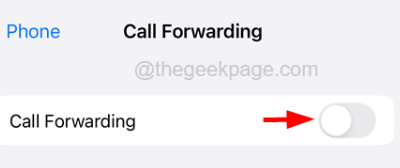
Correction 5 - Désactivez le paramètre IMESSAGE et activez-le
Certains utilisateurs d'iPhone ont découvert qu'Imessage doit faire quelque chose avec ce problème d'erreur sur l'iPhone. Chaque fois que l'iMessage est coincé en interne sur n'importe quel iPhone, cela peut causer de tels problèmes. Ainsi, suivre les étapes mentionnées ci-dessous peut résoudre ce problème.
Étape 1: Ouvrez le Paramètres page sur l'iPhone d'abord et choisissez le messages option en tapant dessus une fois.
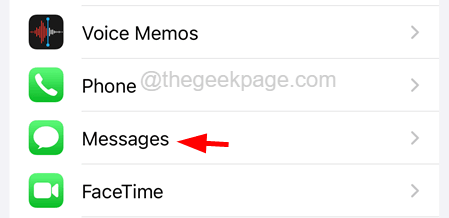
Étape 2: puis appuyez sur le iMessage l'option basculer Communiquez pour le tourner Désactivé comme indiqué dans la capture d'écran ci-dessous.
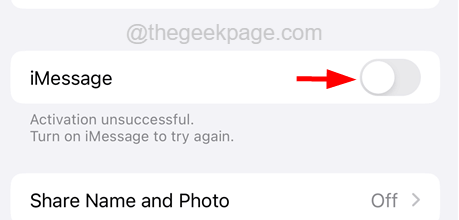
Étape 3: après qu'il est désactivé, redémarrage Votre iPhone.
Étape 4: Une fois votre iPhone au démarrage, accédez au messages page et activer le iMessage en tapant sur son basculer bouton pour le tourner Sur comme indiqué ci-dessous.
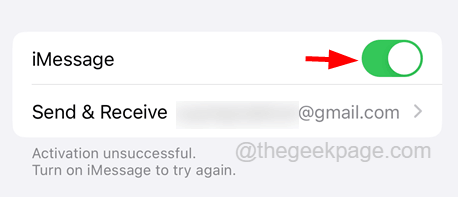
Correction 6 - Réinitialiser les paramètres du réseau
Ce message d'erreur peut également être causé car certains paramètres du réseau ont été modifiés sans le savoir par l'utilisateur sur leurs iPhones. Donc, effectuer des paramètres réseau de réinitialisation sur n'importe quel iPhone peut aider à résoudre ce message d'erreur en utilisant les étapes suivantes.
Étape 1: Ouvrez le Paramètres page d'abord et appuyez sur le Général option.
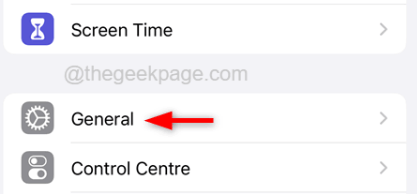
Étape 2: puis sélectionnez le Transférer ou réinitialiser l'iPhone option au bas du Général page comme indiqué ci-dessous.
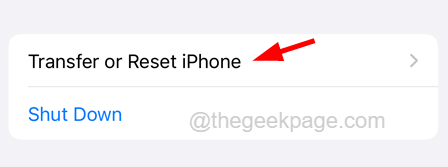
Étape 3: Choisissez maintenant le Réinitialiser option en tapant dessus une fois.
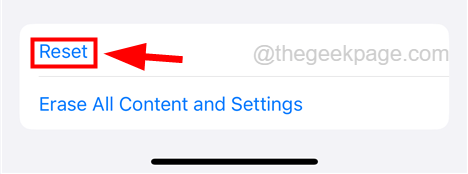
Étape 4: Cela apparaît un menu contextuel et vous devez appuyer sur le Réinitialiser les réglages réseau à partir de la liste comme indiqué ci-dessous.
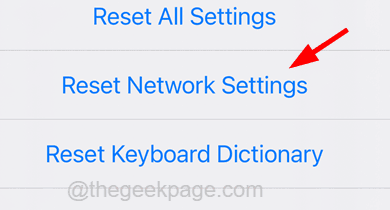
Étape 5: Cela vous demandera d'entrer dans le mot de passe de votre iPhone pour vérifier.
Étape 6: Après cela, appuyez sur le Réinitialiser les réglages réseau une fois de plus sur la fenêtre de confirmation comme indiqué.
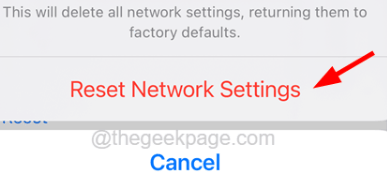
Correctifs supplémentaires
Mettez à jour votre iPhone
Apple publie des mises à jour de temps à autre après avoir travaillé sur les commentaires reçus des utilisateurs. Par conséquent, les utilisateurs qui n'ont pas mis à jour les dernières mises à jour logicielles sur l'iPhone pourraient rencontrer de tels problèmes sur leurs iPhones.
Nous recommandons à nos utilisateurs qui mettent à jour leur iPhone ou leur iPad en utilisant les étapes ci-dessous.
Étape 1: Ouvrez le Paramètres page sur leur iPhone en tapant sur le Paramètres icône de l'écran d'accueil.
Étape 2: Faites défiler vers le bas et sélectionnez le Général option comme indiqué dans la capture d'écran ci-dessous.
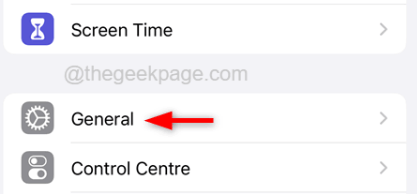
Étape 3: Choisissez le Mise à jour logicielle Option en appuyant dessus comme indiqué ci-dessous.
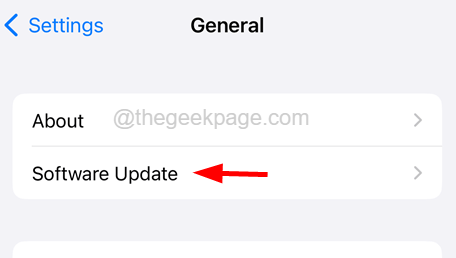
Étape 4: Attendez qu'il vérifie s'il y a des mises à jour disponibles.
Étape 5: Une fois la page de mise à jour logicielle chargée, appuyez sur le Télécharger et installer Option en bas s'il y a des mises à jour disponibles.
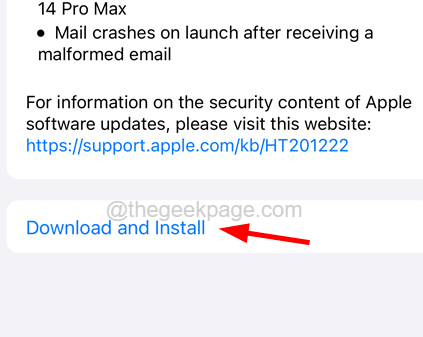
Redémarrer l'iPhone
Le redémarrage de n'importe quel appareil peut parfois résoudre les problèmes techniques ou les problèmes logiciels mineurs dans l'appareil. Alors redémarrez votre iPhone une fois en utilisant les étapes expliquées ci-dessous.
Voici les étapes à suivre pour redémarrer l'iPhone.
Étape 1: Pour redémarrer votre iPhone, allez au Paramètres page.
Étape 2: puis appuyez sur le Général option.
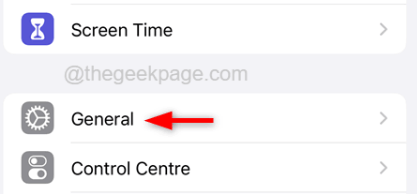
Étape 3: Ensuite, appuyez sur Fermer.
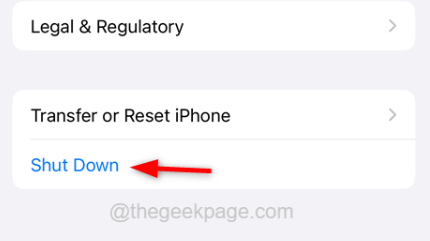
Étape 4: Suivez maintenant les instructions à l'écran pour arrêter l'iPhone.
Étape 5: Pour démarrer votre iPhone, vous devez appuyer et maintenir le monter le son et pouvoir boutons ensemble jusqu'à ce que vous voyiez Pommes Signe du logo sur votre écran.
Voyez si le problème est résolu.
- « Comment supprimer vous avez atteint votre notification de limite sur iPhone
- Correction des notifications push ne fonctionnant pas sur iPhone [résolu] »

